Geht das? Ich finde dazu keine Anleitung.
Seite 1 von 1
Chrome und Tor
Anzeige
#2

geschrieben 11. August 2011 - 15:46
 Zitat (stadtschreiber: 10. August 2011 - 17:23)
Zitat (stadtschreiber: 10. August 2011 - 17:23)
Geht das? Ich finde dazu keine Anleitung.
Hallo stadtschreiber,
ich nutze DIESE Erweiterung in Verbindung mit AdvTor.
Gruß
Dark Dragon
#3

geschrieben 12. August 2011 - 16:12
woher bekomme ich AdvTor? hast du eine anleitung für mich? danke 
#4

geschrieben 13. August 2011 - 06:47
 Zitat (stadtschreiber: 12. August 2011 - 16:12)
Zitat (stadtschreiber: 12. August 2011 - 16:12)
woher bekomme ich AdvTor? hast du eine anleitung für mich? danke 
Sorry, hatte mich verschrieben... Nicht AdvTor, sondern AdvOr...
Das Programm bekommst du HIER.
Als erstes solltest du die Erweiterung für Chrome installieren, und wie folgt in den Optionen einstellen und speichern:
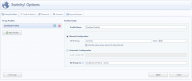
Dann entpackst du AdvOr, startest es und gehst wie folgt vor:
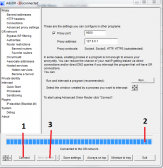
Unter 1) auf "Connect" klicken, und warten bis der blaue Balken 2) gefüllt ist (100%). Das kann beim ersten Start etwas dauern.
Jetzt entweder auf 3) klicken,um mit einem Zufallsproxy zu verbinden, oder auf die kleinen Pfeile rechts daneben, um ein Land auszuwählen aus dem du "erscheinen" möchtest. In der darauf erscheinenden Liste nur noch einen Proxyserver aussuchen.
Wenn du jetzt auf das Icon der Chrome Erweiterung (Weltkugel) klickst, wechselst du zwischen dieser Proxyverbindung und deiner "normalen" Internetverbindung hin & her.
Zum Beenden von AdvOr einfach auf Disconnect und Exit klicken.
Ich hoffe man versteht meine Anleitung,
Dark Dragon
Dieser Beitrag wurde von Dark Dragon bearbeitet: 13. August 2011 - 06:50
Thema verteilen:
Seite 1 von 1

 Hilfe
Hilfe
 Neues Thema
Neues Thema Antworten
Antworten
 Nach oben
Nach oben


